白云重装系统后不能正常关机如何解决
更新时间:2017-08-12 14:13:03
作者:烂好人
白云重装系统后不能正常关机如何解决?今天有个用户跟小编反映,使用白云重装系统win7后,给电脑关机的时候,发现等了很久都关不了,只能通过长按键盘上或主机上的关机键强制把电脑关掉,那么有没有什么办法可以解决不能正常关机问题呢?接下来小编就来跟大家讲讲白云重装系统后不能正常关机如何解决。
解决办法:
在win7系统桌面左下角点击开始菜单,弹出菜单栏,在里面找到“运行”选项,并单击它。
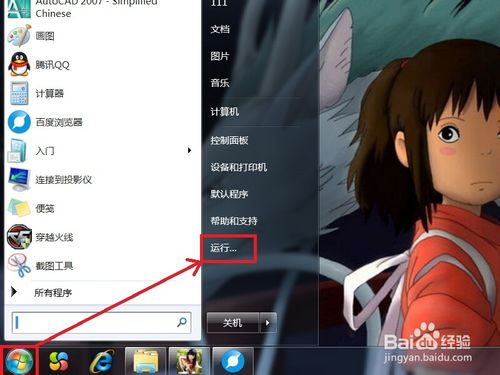
在弹出的运行对话框中输入“gpedit.msc”,然后单击“确定”。

弹出“本地组策略编辑器”页面,在该页面的右边双击“计算机配置”。

页面跳转,选择“管理模板”并双击它,如下图所示。

页面跳转,双击“系统”选项。

在该页面中找到“关机选项”,并双击它。

双击“关闭会阻止或取消关机的应用程序的自动终止功能”

弹出的对话框中,选中“已启用”,然后单击确定就可以了。这样当再遇到未关闭程序时,Windows 7系统将自动终止,这样可以让关机更快。

以上就是白云重装系统后不能正常关机如何解决的全部内容,有需要的朋友快来学习吧!
系统重装相关下载
系统重装相关教程
重装系统软件排行榜
重装系统热门教程
- 系统重装步骤
- 一键重装系统win7 64位系统 360一键重装系统详细图文解说教程
- 一键重装系统win8详细图文教程说明 最简单的一键重装系统软件
- 小马一键重装系统详细图文教程 小马一键重装系统安全无毒软件
- 一键重装系统纯净版 win7/64位详细图文教程说明
- 如何重装系统 重装xp系统详细图文教程
- 怎么重装系统 重装windows7系统图文详细说明
- 一键重装系统win7 如何快速重装windows7系统详细图文教程
- 一键重装系统win7 教你如何快速重装Win7系统
- 如何重装win7系统 重装win7系统不再是烦恼
- 重装系统win7旗舰版详细教程 重装系统就是这么简单
- 重装系统详细图文教程 重装Win7系统不在是烦恼
- 重装系统很简单 看重装win7系统教程(图解)
- 重装系统教程(图解) win7重装教详细图文
- 重装系统Win7教程说明和详细步骤(图文)






